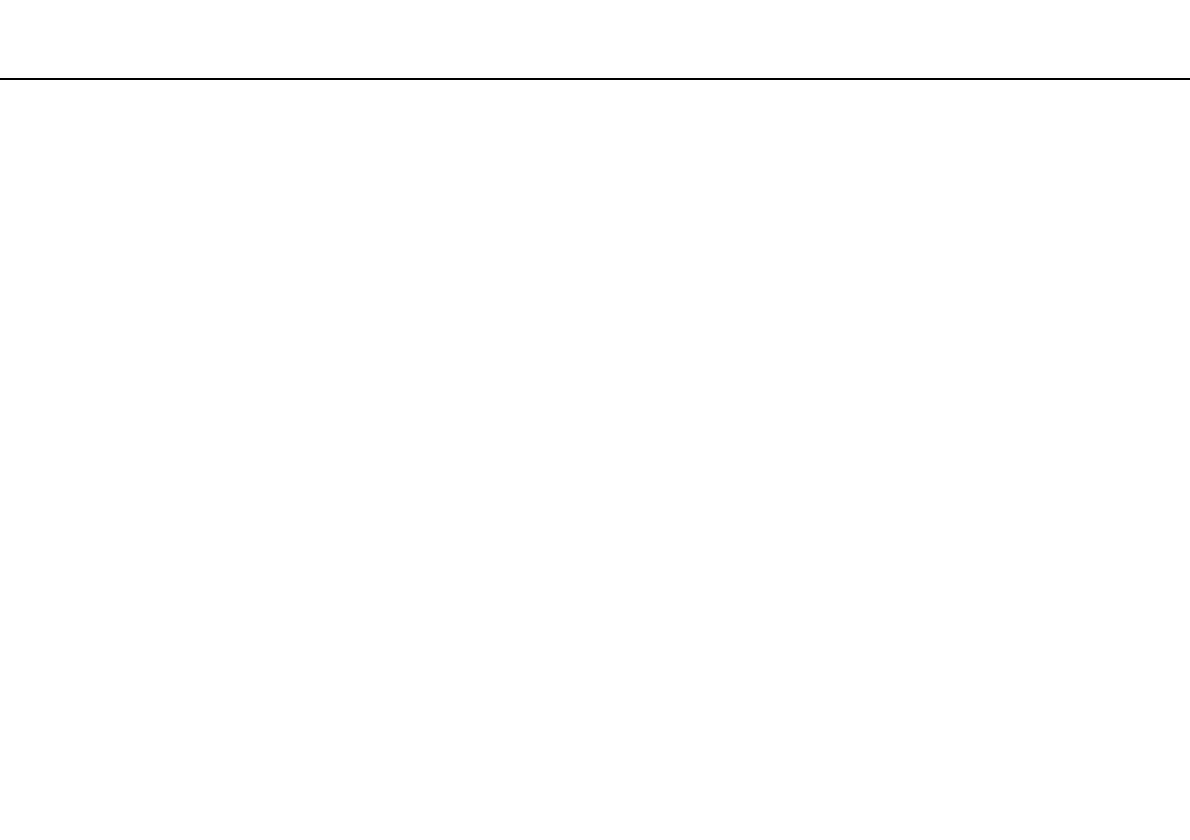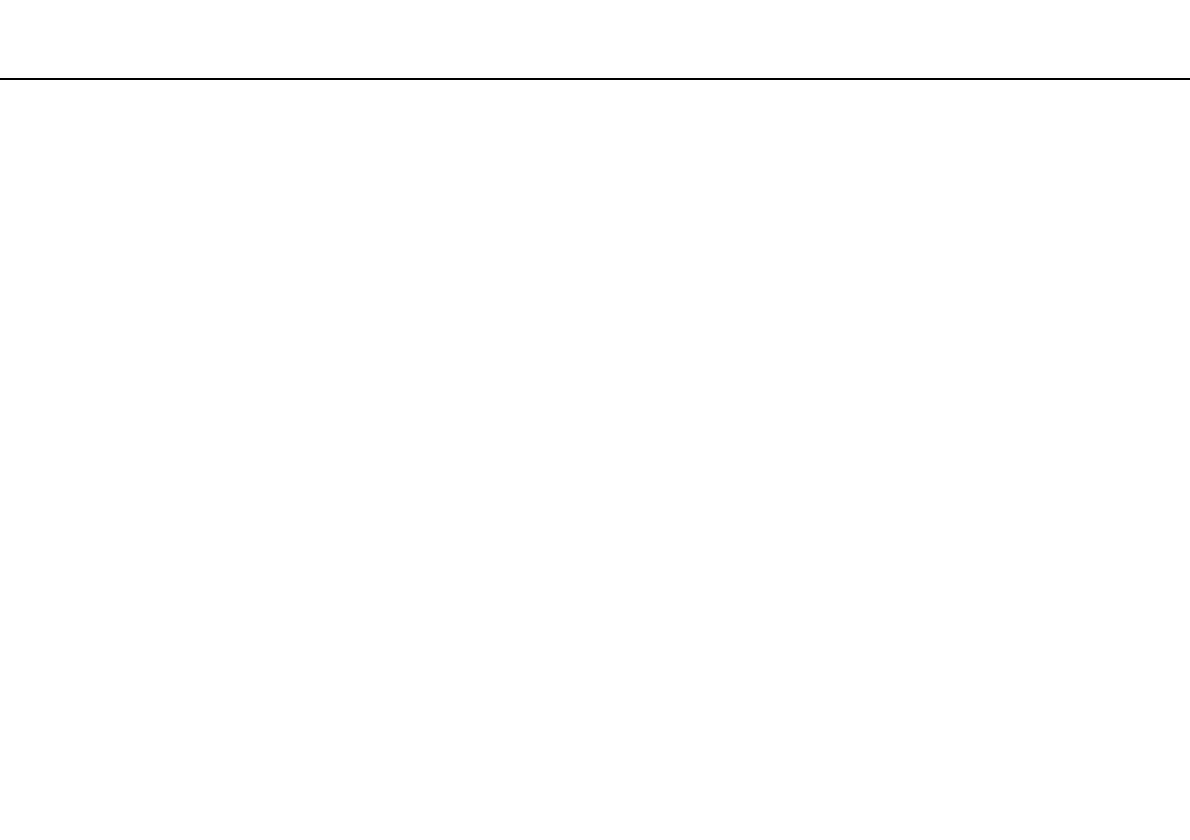
2
nN
Содержание
Подготовка к использованию.......................................... 4
Дополнительные сведения о вашем компьютере
VAIO.............................................................................. 5
Требования эргономики ............................................. 8
Начало работы................................................................ 10
Расположение органов управления и портов ........ 11
О светодиодных индикаторах ................................. 15
Настройка компьютера ............................................ 16
Безопасное выключение компьютера .................... 20
Использование энергосберегающего режима........ 21
Поддержание компьютера в оптимальном
состоянии................................................................... 24
Использование компьютера VAIO ................................ 26
Использование клавиатуры..................................... 27
Использование мыши ............................................... 36
Использование сенсорного экрана ......................... 41
Работа со встроенной камерой ............................... 45
Использование дисковода оптических дисков...... 46
Использование карт памяти Memory Stick ............. 54
Использование других модулей/карт памяти ........ 61
Использование сети Интернет ................................ 65
Использование локальной сети............................... 66
Использование беспроводной локальной сети...... 67
Использование функции Bluetooth .......................... 72
Использование периферийных устройств....................77
Подключение внешних громкоговорителей или
наушников ..................................................................78
Подключение внешнего микрофона .......................79
Подключение USB-устройства ................................80
Подключение устройства i.LINK ..............................82
Индивидуальная настройка компьютера VAIO............84
Установка пароля......................................................85
Использование технологии Intel(R) VT ....................92
Использование VAIO Control Center.........................93
Модернизация компьютера VAIO..................................94
Установка и извлечение модулей памяти ..............95
Меры предосторожности .............................................101
Информация по технике безопасности.................102
Информация по уходу и обслуживанию................105
Работа с компьютером ...........................................106
Работа с ЖК-дисплеем/сенсорным экраном ........108
Использование источника питания .......................109
Работа со встроенной камерой..............................110
Работа с дисками ....................................................111
Работа с картами памяти Memory Stick ................112
Работа со встроенным запоминающим
устройством .............................................................113